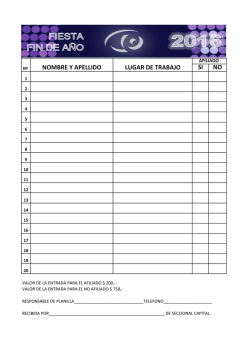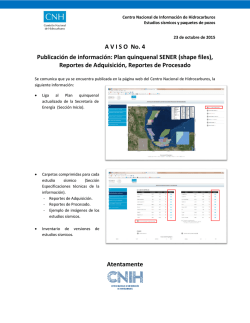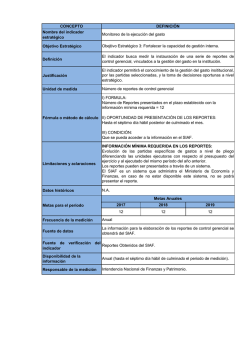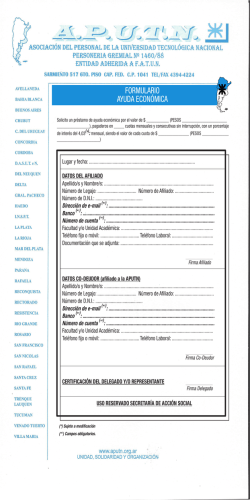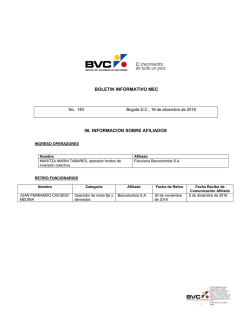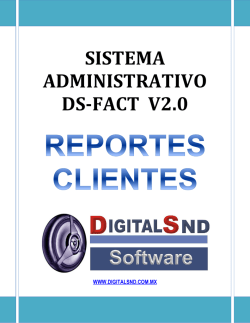Decentralizacion-en-vigiflow
Descentralización en VigiFlow Aviso Este material está basado en la versión más actualizada de VigiFlow (Mayo 2020) al momento de su elaboración. Nótese que durante la elaboración de este material, algunas características del programa se encontraban aún en desarrollo, por tanto, la apariencia actual podría diferir de las dispositivas incluidas en este paquete de entrenamiento. Ésta presentación ha sido desarrollada por el UMC con propósitos de entrenamiento. Se informa que éste material podría ser transmitido a otros usuarios de VigiFlow. El UMC se deslinda de cualquier responsabilidad en relación a la información y/o calidad de cualquier versión alterada o parcial de este material de entrenamiento. VigiFlow – la base de datos nacional • Un sistema de gestión de ICSR basado en entorno web • Apoya el flujo de trabajo en la recolección, proceso e intercambio de reportes con las partes interesadas • La información esta estructurada de tal manera que facilite el análisis VigiFlow Definiciones Sistema centralizado: solo el centro nacional de farmacovigilancia (FV) tiene acceso a VigiFlow Sistema descentralizado: el centro nacional de FV otorga el acceso a VigiFlow a otras organizaciones en el país Autonomía del centro nacional de FV Otros centros de farmacovigilancia en el país también pueden tener acceso a VigiFlow En VigiFlow, el centro nacional de FV es el responsable de: • Otorgar el acceso a VigiFlow a otros centros de FV en el país • Administrar las cuentas de los usuarios Ingreso de datos a VigiFlow ”Fuera de VigiFlow” ”Dentro de VigiFlow” Hospital 1 TACs con sistemas E2B Programa de inmunización Notificación en linea para compañias farmaceuticas pequeñas (No disponible todavía) National PV Centre Departamento de farmacia, Universidad A Centro regional 1 Notificacion en linea Formularios en papel Aplicaciones celulares (UMC no los proporciona) Personal que ingresa los datos Ingreso de datos decentralizado / evaluación de casos por otras organizaciones • El ingreso de datos/la evaluación de casos pueden ser realizados por otras organizaciones ̶ Disminuye la carga de trabajo del centro nacional de FV • Estructura Jerárquica: el centro nacional siempre tendrá una supervisión completa de todos los reportes en la base de datos nacional ̶ Solamente el centro nacional de FV puede compartir los reportes con la base de datos global de ICSR de la OMS • Flexibilidad para restringir el acceso a la información de acuerdo a los niveles jerárquicos • Los reportes serán siempre modificables • Todas las organizaciones podrán cargar los ICSRs como ficheros E2B XML Establecimiento de un sistema descentralizado VigiFlow permite la creación de una estructura jerárquica de hasta tres niveles para descentralizar el ingreso de datos Centro nacional de FV Nivel 1 Nivel 2 Nivel 3 Centro afiliado AA Centro afiliado A Centro afiliado B Centro afiliado AB Centro afiliado AC Centro afiliado C Centro afiliado CE Centro afiliado CF Ajuste por defecto para ver / modificar los ICSRs Por defecto, cada centro solo puede ver / modificar los ICSRs creados por si mismo y por todos los centros por debajo de este Centro nacional de FV Centro afiliado A Centro afiliado AA Centro afiliado AB Centro afiliado B Centro afiliado AC Centro afiliado BD Centro afiliado C Centro afiliado CE Centro afiliado CF Ajuste por defecto para ver / modificar los ICSRs Por defecto, cada centro solo puede ver / modificar los ICSRs creados por si mismo y por todos los centros por debajo de este, lo cual implica que: Nivel 1 (Centro nacional de FV=CN) El centro nacional de FV puede ver y modificar los ICSRs creados por todos los centros (NC + A + AA + AB + AC + B + BD + C + CE + CF) Nivel 2 • El centro A puede ver y modificar los ICSRs creados por los centros A + AA + AB + AC • El centre B puede ver y modificar los ICSRs creados por los centros B + BD • El centre C puede ver y modificar los ICSRs creados por los centros C + CE + CF Nivel 3 Cada centro nivel 3 puede solamente ver y modificar los ICSRs creados por su propio centro Ejemplos de un sistema descentralizado Ejemplo 1 Los hospitales recolectan los reportes y los envían directamente al centro nacional de FV Centro nacional de FV Hospital A Hospital B Hospital C Hospital D Hospital E Ejemplo 2 Los hospitales y centros regionales de FV recolectan los reportes y los envían directamente al centro nacional de FV Centro nacional de FV Hospital A Hospital B Hospital C Centro regional de FV K Centro regional de FV L Ejemplo 3 Los hospitales reportan al centro estatal de FV, quien hace una evaluación inicial a los reportes y es responsable de enviarlos al centro nacional de FV Centro nacional de FV Centro estatal de FV A Hospital AA Hospital AB Centro estatal de FV B Hospital AC Hospital BD Hospital BE Ejemplo 4 • Los hospitales reportan al centro estatal de FV, quienes a su vez realizan una evaluación inicial de los reportes y son los responsables de enviarlos al centro nacional de FV • Las clínicas que participan en los Programas de TB son responsables de reportar a un grupo centralizado que recolecta todos los reportes y son los responsables de enviarlos al centro nacional de FV • El Programa de Inmunización también tiene un grupo centralizado que es responsable de enviar los reportes de ESAVIs al centro nacional de FV • Finalmente, también existe un centro de intoxicación quien envía los reportes relacionados con medicamentos al centro nacional de FV Centro nacional de FV Centro estatal de FV 1 Hospital 1A Hospital 1B Programa de Salud Pública TB Hospital 1C TB clinica 1 Programa de Inmunización TB clinica 2 Centro de intoxicación Características para apoyar el flujo de trabajo en VigiFlow Caracteristicas de VigiFlow Existen 5 características principales que pueden ser usadas para apoyar el flujo de trabajo de recolección y evaluación de los ICSRs en su organización y entre las organizaciones: 1. Delegar reportes a otras organizaciones y filtro de búsqueda “Delegado a (organización)” 2. Filtro Creado por (organización) 3. Asignar reportes a un usuario de su organización y filtro de búsqueda “Asignado a” 4. Cambiar el Estado del reporte y el filtro de búsqueda correspondiente 5. Incluir comentarios a un reporte y visualizarlo en la Lista de Reportes Caracteristica de VigiFlow: Opción de “Delegar a” • Si tiene que asignar un reporte a alguien fuera de su organización, entonces el reporte puede ser “delegado a” otra organización • Esto le indicará a la otra organización que el reporte esta listo para ser revisado por ellos • Los reportes son asignados de arriba hacia abajo, pero no a través de otras organizaciones Delegar reportes a otra organización VigiFlow permite crear una estructura jerárquica de hasta tres niveles para descentralizar las actividades de farmacovigilancia. El centro nacional siempre será la única organización en el nivel más alto de la jerarquía. Nivel 1 Nivel 2 Nivel 3 Nivel 2 Nivel 3 Nivel 2 Nivel 3 Como delegar reportes desde la pantalla Ingreso de información Organizaciones en los niveles 2 y 3 de la jerarquía pueden delegar reportes a otras organizaciones arriba o abajo de su posición en la jerarquía. En el ejemplo abajo, el reporte creado por la Secretaria A (nivel 2) puede ser delegado al centro nacional (nivel 1) o a algún de los hospitales bajo la Secretaria A en la jerarquía, pero no a las otras organizaciones (ver jerarquía en la diapositiva anterior). Como delegar reportes desde la pantalla Lista de reportes • Seleccione el reporte que quiera asignar presionando la casilla de verificación por cada reporte • Presione el botón “XX reportes seleccionados” y • Escoja a que organización delegar Cómo filtrar por “reportes delegados” Con el filtro Delegado a (organización) es posible seleccionar el nombre de una organización e identificar los reportes que a la fecha están delegados a ella. Ver los reportes creados por una organización El filtro Creado por (organización) permite buscar los reportes que fueron creados por la organización seleccionada en la lista, aun cuando a la fecha se encuentren delegados a otra organización. Cuando se selecciona el centro nacional o una organización del nivel 2, también se puede incluir los reportes que fueron creados por las organizaciones en los niveles inferiores de la jerarquia al seleccionar la caja Include sub organisations. Asignar reportes a usuarios • Todos bajo la misma organización pueden usar la opción “asignar a” • Usted se puede asignar un reporte a usted mismo o a otros usuarios dentro la misma organización • Usted no puede asignar reportes fuera de la organización Estado del reporte El estado del reporte puede ser usado para diferenciar las etapas del flujo de trabajo de recolección y evaluación el reporte. Hay 3 estados posibles para un reporte: • Abierto • Bajo evaluación • Cerrado Se puede cambiar el estado del reporte en la pantalla de Ingreso de información. Estado del reporte en la Lista de reportes Estado del reporte Incluir un comentario a un reporte Haga un clic en el ícono de la burbuja de habla para escribir mensajes cortos que pertenecen al reporte, por ejemplo para comunicarse con otros usuarios o para la documentación del proceso /flujo de trabajo durante la evaluación del reporte. Los comentarios son internos, lo que quiere decir que no estarán disponibles cuando el reporte es descargado a PDF, Excel o XML. Resumen de las características de apoyo al flujo de trabajo Delegado a Asignado a Apartado para comentarios Estado del reporte
© Copyright 2026